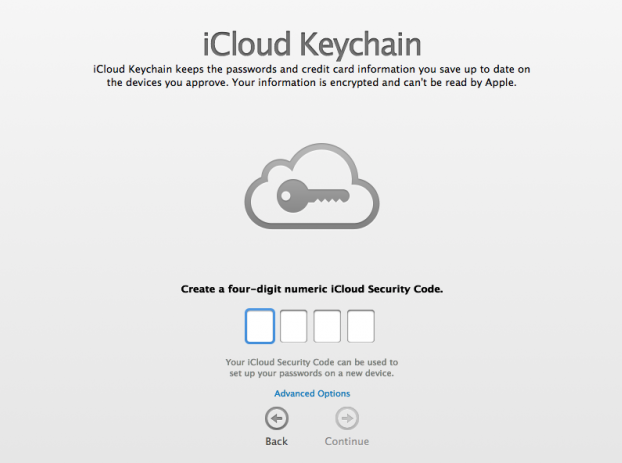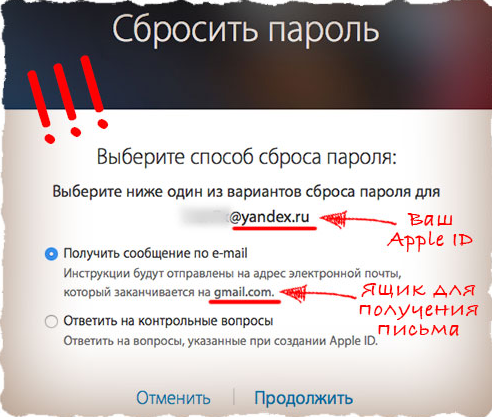გამარჯობა ყველას! Apple ფრთხილად აკონტროლებს მისი მომხმარებლების მონაცემების უსაფრთხოებას (და, იმ შემთხვევაშიც, ის ძალიან გულმოდგინეა), ამიტომ, ოდნავი ეჭვიც კი, რომ ვინმე ცდილობს თქვენს apple ID პირადობის მოწმობა, მას ადვილად შეუძლია დაბლოკოს იგი. და უწოდეთ მას სხვადასხვა სიტყვებით - დეაქტივირებული, გამორთული, დაბლოკილი. მნიშვნელობა იგივეა, თქვენ არ შეგიძლიათ გამოიყენოთ ანგარიში და მის გასააქტიურებლად საჭიროა ნაბიჯების შესრულება. როგორ ავიცილოთ თავიდან ასეთი მდგომარეობა და რა უნდა გავაკეთოთ, როდესაც ყველაფერი უკვე მოხდა? მოდით ვისაუბროთ ამაზე უფრო დეტალურად, მოდით წავიდეთ!
ასე რომ, დაბლოკვა საეჭვოა, Apple- ის თანახმად, ანგარიშის საქმიანობაში. რა შეიძლება მიეწეროს მას?
- ვიღაც ბევრჯერ შედის არასწორ პაროლს.
- არასწორი პასუხი კონტროლის კითხვები.
- მიუთითებს სხვა არასწორი ინფორმაციის შესახებ.
ამრიგად, კომპანია თვლის, რომ ისინი ცდილობენ მოიპარონ თქვენი Apple ID და დაუყოვნებლივ დაბლოკონ იგი უსაფრთხოების მიზნით. რაც, ერთი მხრივ, რა თქმა უნდა, სწორია, რადგან იმ შემთხვევაში, თუ თქვენ ამოიცნობთ იდენტიფიკატორს და პაროლს, შეგიძლიათ ამოიღოთ ყველა მონაცემი თქვენი iPhone ან iPad– დან. მაგალითად, სარეზერვო ასოებიდან ძალიან ბევრი ინფორმაცია.
მეორე მხრივ, რა უნდა გააკეთოთ, თუ მოწყობილობა და ანგარიში გეკუთვნის, და ყველა ის მოქმედება, რამაც გამოიწვია დაბლოკვა, თქვენ შემთხვევით შეასრულეთ. ისე, თქვენ არასოდეს იცით, ბავშვი იყო ბოროტი.
განსაკუთრებით ამისათვის არის სპეციალური გვერდი, რომელიც ხელს შეუწყობს Apple ID- ზე წვდომის აღდგენას. იგი მდებარეობს ამ ბმულზე და მისი საშუალებით შესაძლებელი იქნება პაროლის გადატვირთვა. შეიყვანეთ ანგარიშის სახელი და შემდეგ უბრალოდ მიჰყევით სისტემის მითითებებს.
თუ პაროლი არ გახსოვთ, სავარაუდოდ, დაგჭირდებათ პასუხები უსაფრთხოების კითხვებზე, ფოსტაზე, რომლისთვისაც დარეგისტრირებულია Apple ID და ჩართულია ორი ფაქტორიანი ავტორიზაცია, წვდომა სანდოობაზე მითითებულ მოწყობილობასთან ან ტელეფონის ნომერზე. რთულია? რა თქმა უნდა, ეს არ არის მარტივი, მაგრამ უსაფრთხოება უპირველეს ყოვლისა!
თუ აქ ცდებით, მაშინ გარკვეული რაოდენობის წარუმატებელი მცდელობის შემდეგ, სისტემა შეზღუდავს წვდომის განტვირთვის ფუნქციას და თქვენ მოგიწევთ მეორე დღეს დაელოდოთ, რომ ხელახლა სცადოთ.
ამასთან, არსებობს ალტერნატიული ვარიანტი - გამოიყენეთ ტექნიკური დახმარება ვაშლი. ტელეფონის ნომერი რუსეთის ფედერაციისთვის, იხ.
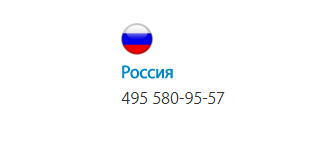
სხვათა შორის, თუ თქვენ არა რუსეთიდან, არამედ თქვენს ქვეყანაში ხართ, ისინი. მხარდაჭერა არ არის, შეგიძლიათ გამოიყენოთ ეს ნომერი.
Apple ID- ის განბლოკვის ეს ვარიანტი კიდევ უფრო ადვილია. დაბოლოს, ცოცხალ ადამიანთან ურთიერთობა ყოველთვის სასიამოვნოა, ხოლო გაგების მიღწევა უფრო ადვილია. ამასთან, არ უნდა იფიქროთ, რომ საკმარისია უბრალოდ დარეკვა და გამორთვა მოხსნის, ეს შორს არის შემთხვევისგან. თქვენ ჯერ კიდევ უპასუხეთ სხვადასხვა კითხვას თქვენს ანგარიშთან დაკავშირებით. ყოველ შემთხვევაში, უმჯობესია მოამზადოთ სრულად, თითქოს ხართ.
P.S. ამავდროულად, წარმატების შანსი შეიძლება მნიშვნელოვნად გაიზარდოს, უბრალოდ დაამატე ამ სტატიის +1. ჩვენ ვცდილობთ!
თანამედროვე სამყაროში, როდესაც ბავშვის ერთ-ერთი პირველი სათამაშო შეიძლება იყოს მშობელი iPhone ან iPad, ხშირად ისმის, რომ ბავშვმა დაბლოკა მოწყობილობა.
ამასთან დაკავშირებით, Apple- მა, რომლის განზრახვაც დაიცვას თავისი მომხმარებლები ზედმეტი პრობლემებისგან და სერვისცენტრებზე ზარებისგან, შეიმუშავა მშობელთა კონტროლის სისტემა. მაგრამ რა უნდა გავაკეთოთ, თუ გაჯეტი დაუცველი აღმოჩნდა პატარა სახელურებთან შეხვედრამდე და შედეგად დაბლოკილია?
დღეს ვისაუბრებთ იმ გზებზე გახსნა iPhone, iPod Touch და iPad iTunes გამოყენებით iCloud ან jailbroken მოწყობილობებზე.
შეგახსენებთ, რომ თუ ვაშლის ლოგოს ჩაკეტილი გაჯეტის პაროლი არასწორად იყო შესული ზედიზედ ექვსჯერ, მოწყობილობა დაუყოვნებლივ იბლოკება 1 წუთის განმავლობაში. ამ შემთხვევაში, თქვენ ვერ შეძლებთ რაიმე საქმესთან ერთად, გარდა იმისა, თუ როგორ ჩაიდინოთ თავი გადაუდებელი ზარი. დროებითი ჩაკეტვით, პაროლის ხელახლა ჩაწერა შეუძლებელია.
წუთიანი ბლოკის დასრულების შემდეგ, ყოველი შემდეგი წარუმატებელი მცდელობა პაროლის შეყვანა გაზრდის დაბლოკვის დროს ჯერ 5 წუთამდე, შემდეგ 15, 60 წუთამდე და საბოლოოდ, ეს გაჯეტი მთლიანად დაიბლოკება 45 წლამდე ძალიან გრძელი პერიოდის განმავლობაში.
ამავდროულად, ვერ შეეცდებით პაროლის შეყვანას, სანამ მოწყობილობას არ უკავშირდება ის კომპიუტერი, რომლის საშუალებითაც მასზე წვდომა ექნება და სინქრონიზაცია ხორციელდება iTunes- ში. ამ შემთხვევაში, თუ თქვენ გაქვთ სინქრონიზებულ კომპიუტერზე წვდომა, შეგიძლიათ აღადგინოთ არასწორი პაროლის მცდელობების მრიცხველი და ხელახლა სცადოთ. ან შეგიძლიათ პაროლის მუდმივად გადატვირთვა და ახლის შექმნა.
ITunes– ის საშუალებით გახსენით iPhone, iPad და iPod Touch
ამ პარამეტრის გამოყენებისას აუცილებელია მოწყობილობაში ჩართული იყოს „ძებნა ჩემი iPhone“, გააქტიურდეს დაბლოკვა და ამ პროცედურის შესაბამისად, თქვენ უნდა იცოდეთ თქვენი Apple ID. ეს საშუალებას გაძლევთ აღადგინოთ გაჯეტი მოწყობილობის Firmware განახლების (DFU) ან აღდგენის რეჟიმში.
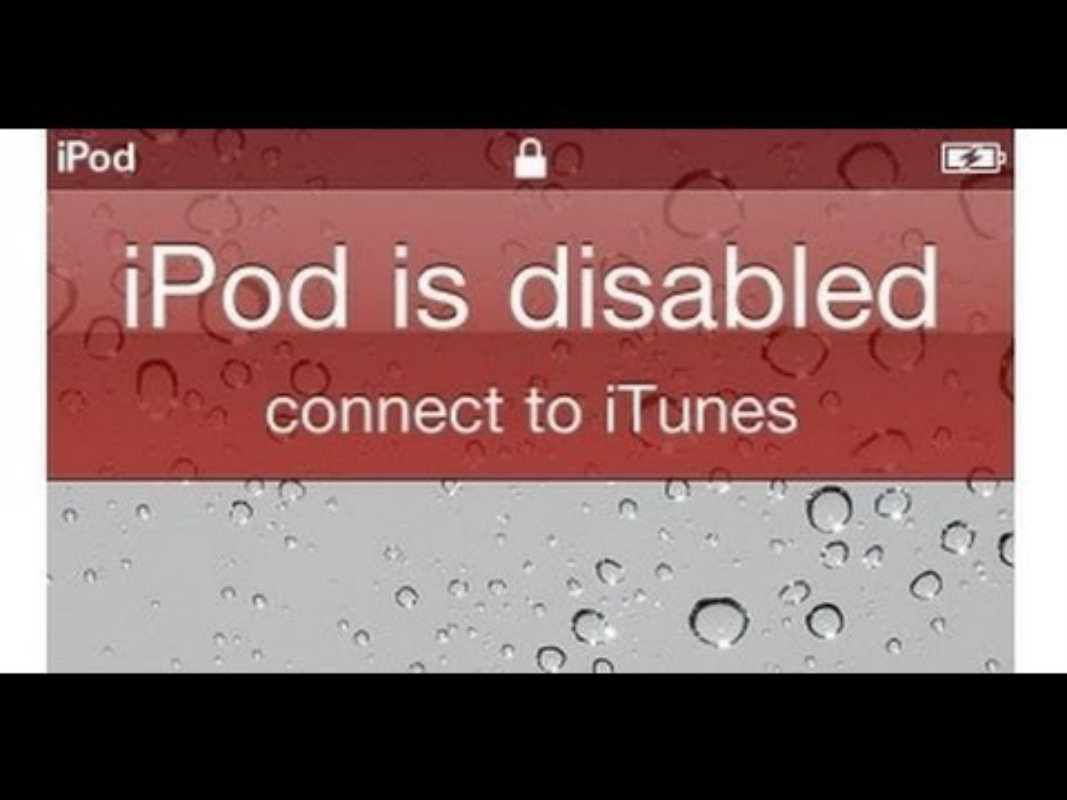
გაფრთხილება! თუ ამ ეტაპზე საწყისი დაყენების დროს არ შეიტანთ მოწყობილობასთან დაკავშირებულ Apple ID- ს, მაშინ გააქტიურებული დაბლოკვა, როდესაც ჩართულია "ძებნა ჩემი iPhone" ფუნქცია, საბოლოოდ დაბლოკავს მას და გადააქციებს მას "ძვირადღირებულ აგურის".
სმარტფონის ან პლანშეტის გადაცემის შემდეგ dFU რეჟიმშიის კომპიუტერთან უნდა იყოს დაკავშირებული საკაბელო საშუალებით. ამ შემთხვევაში, თქვენ უნდა გამოიყენოთ კაბელი, Wi-Fi აღდგენა არ იმუშავებს.
რამდენიმე წამის შემდეგ, iTunes აღიარებს მოწყობილობას აღდგენის რეჟიმში. შემდეგი, სისტემა განსაზღვრავს ჩაკეტილი გაჯეტის სასურველი firmware ვერსიას და შესთავაზებს ვერსიის დაყენებას, რითაც აღადგენს მას. ამისათვის უბრალოდ დააჭირეთ ღილაკს "აღდგენა", რომელიც გამოჩნდება კომპიუტერის ეკრანზე.
პროგრამა ჩატვირთვა საკუთარი მიმდინარე ვერსია iOS სპეციფიკურია თქვენი მოდელისთვის და აღადგენს მას მოწყობილობის მეხსიერებაში.
პაროლის გადატვირთვა iCloud- ში
თუ "იპოვნეთ ჩემი iPhone" ფუნქცია ჩართულია ჩაკეტილ მოწყობილობაზე და ის ინტერნეტთან არის დაკავშირებული ცნობილი უკაბელო ქსელი Wi-Fi (ცნობილ ქსელებთან კავშირი ხდება ავტომატურად) ან უჯრედულ ქსელთან შედარებით, შეგიძლიათ გადახვიდეთ პაროლი iCloud– ზე კომპიუტერზე, სხვა პლანშეტზე ან სმარტფონზე, ქსელში შესასვლელით.
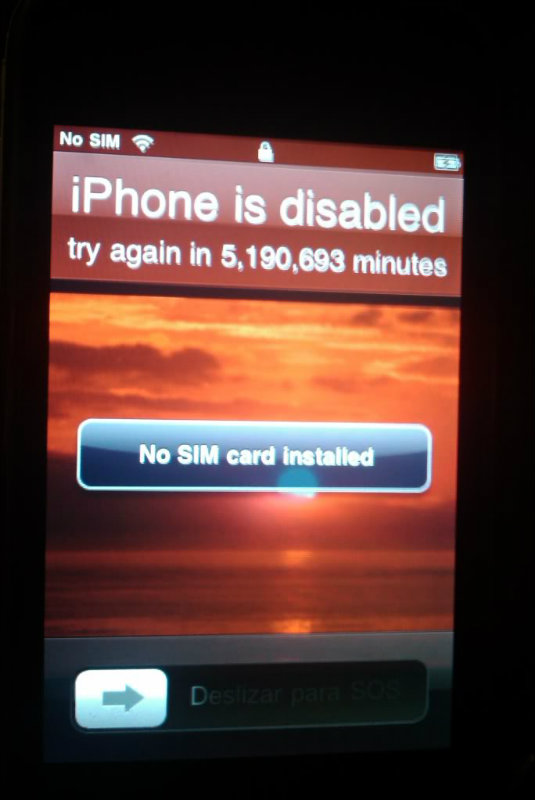
ამისათვის დაიცავით მარტივი ინსტრუქციები:
- დარწმუნდით, რომ ჩაკეტილი გაჯეტი ინტერნეტთან არის დაკავშირებული და მასზე გააქტიურებულია ფუნქცია "იპოვნეთ ჩემი iPhone". თუ მოწყობილობა ქსელშია, კავშირის ხატი გამოჩნდება საკეტის ეკრანზე. რაც შეეხება "იპოვნე ჩემი iPhone" - ს გააქტიურებას, ონლაინ სტატუსის ხატი გამოჩნდება მოწყობილობის სახელის გვერდით შესაბამის პროგრამაში, iCloud ვებსაიტზე.
- შემდეგი, "ყველა მოწყობილობის" მენიუში, დააჭირეთ დაბლოკილი ხელსაწყოს სახელი.
- შემდეგი ნაბიჯი არის "წაშალე iPhone" და დაადასტუროს მოთხოვნა pop-up ფანჯარაში დაჭერით "Erase".
- სისტემა მოითხოვს, რომ შეიტანოთ თქვენი Apple ID, ტელეფონის ნომერი და ტექსტური შეტყობინება. ამ ეტაპზე, თქვენ შეგიძლიათ გააკეთოთ მხოლოდ რწმუნებათა სიის ჩასმა, ნომერი და წერილის გაგზავნა და დააჭირეთ ღილაკს "დასრულება".
ამის შემდეგ, დაიწყება მოწყობილობის "წაშლის" პროცესი, გამორთულია მისი ჩვენება, შემდეგ გამოჩნდება Apple- ის ლოგო და სტატუსის ზოლი. დაელოდეთ პროცესის დასრულებას.
მოწყობილობის "წაშლის" შემდეგ, თქვენ უნდა აღადგინოთ იგი სარეზერვოდან iTunes ან iCloud. ახლა უკვე შესაძლებელია დაყენება ახალი პაროლი.
დამონტაჟებული მოწყობილობების აღდგენა
აქ წინასწარ მინდა გავაფრთხილო მომხმარებლები, რომლებმაც ჯერ კიდევ გახსოვთ iPhone 3GS და სცადეს მისი jailbreak. ამ მომენტში, ჰაკერული „ვაშლის“ მოწყობილობების განბლოკვის გზა, რომელიც ძალაში იყო iOS 4.0 – მდე, არ იმუშავებს, ხოლო გაჯეტი სამუდამოდ „მოკლავს“.
ფაქტია, რომ iOS 4.0 – ის გამოქვეყნებამდე, დაბლოკვის პაროლი შეიძლება აღდგეს კლავიშურის ქსელის ამოღებით. ამისათვის გაიარეთ ბილიკი / var / Keychains და წაშალეთ ბმული ან შეცვალეთ პაროლი დაცული მნიშვნელობები ფაილში com.apple.springboard.plist ბილიკის გასწვრივ / private / var / mobile / ბიბლიოთეკა / პრეფერენციები 1 – დან 0 – მდე.
თუმცა, მას შემდეგ რაც firmware გამოვა, ყველა პაროლი დაიწყო შენახული ფაილში /var/keybags/systembag.kb. იგი შეიცავს ყველა სისტემის ღილაკს, რომელიც დაშიფვრის მომხმარებლის მონაცემებზე წვდომას. ამ ფაილის ნებისმიერი ცვლილება ან წაშლა გამოიწვევს მოწყობილობის მუდმივ დაბლოკვას.
ამიტომ, თუ თქვენს აპარატზე დააინსტალირებთ jailbreak, რადგან როდესაც თქვენ გირჩევთ არ დააჭიროთ თქვენს iPhone, iPad ან iPod Touch, დარწმუნდით, რომ ფუნქცია "იპოვნეთ ჩემი iPhone" ჩართულია თქვენს მოწყობილობებზე და რომ თქვენ გაქვთ წვდომა მასზე დამაგრებულ მოწყობილობაზე. Apple ID ანგარიში. ეს განსაკუთრებით ეხება იმ შემთხვევაში, თუ სმარტფონი, პლანშეტი ან პლეერი ზოგჯერ ზოგჯერ სხვა ოჯახის წევრების ხელშია, კერძოდ კი ყველაზე პატარა.
თუ წაიკითხავთ ამ სტატიას, მაშინ ალბათ დაბლოკავთ iPhone. და როგორ უნდა განბლოკოთ, რა ღირს, შესაძლებელია ამის გაკეთება, რა პროგრამებით უნდა გავაკეთოთ ეს, რა უნდა გავაკეთო, თუ დაგავიწყდათ iCloude ან iPhone– დან? ამ ყველაფერს განვიხილავთ ამ სტატიაში. თქვენ მიხვედით ზუსტად იმ ადგილზე, სადაც ეძებდით.
ეს პრობლემა ახალი არ არის და მასზე დიდი გავლენა მოახდინა მომხმარებლებმა, სამართლიანად მინდა გითხრათ, რომ ზოგიერთ შემთხვევაში ზარალი არ არის მთლიანად კანონიერი.
შესაძლო ბლოკირების მიზეზები შეიძლება იყოს უზარმაზარი მასა, მაგრამ ყველა ამ მიზეზს საერთო აქვს ერთი პრობლემა და ამ პრობლემას უწოდებენ "სად შეიძლება მივიღო Apple ID პაროლი", ან "თუ დაგავიწყდათ პაროლი, რა გავაკეთო". ჩვენ ყველა ამ მიზეზს გავაერთიანებთ და განვიხილავთ პრობლემებს "როგორ გავხსნათ ჩაკეტილი iphone 6".
გადაკეტეთ iPhone iCloud- ის აქტივაციის ჩაკეტვის გამოყენებით. ეს პროგრამა გამოვიდა არც ისე დიდი ხნის წინ, მან დაიწყო ფუნქციონირება ოპერაციული სისტემები iOS7 ეს პროგრამა მიზნად ისახავს მომხმარებლის მიერ მოწყობილობის ქურდობის ან დაკარგვის რისკების შემცირებას.
თუ ტელეფონის მეპატრონე ჩართავს დაცვის ფუნქციას, ვერავინ შეძლებს ტელეფონის გამოყენებას iCloud– ის მონაცემების გარეშე, ასე რომ არავინ იცის თუ როგორ უნდა გახსნათ iPhone. მინდა აღვნიშნო, რომ შესაძლებელია პარამეტრების დაბრუნება საბაზო მდგომარეობაში მხოლოდ iPhone- ის უშუალო მფლობელთან, რადგან პარამეტრების გადატვირთვისას დაგჭირდებათ პაროლი.
ზოგჯერ არის დრო, როდესაც გამყიდველები უბრალოდ ივიწყებენ მყიდველს ვუთხრა მომხმარებლის სახელი და პაროლი, ხოლო როდესაც შეტყობინება გამოისახება, შეიყვანეთ სახელი და პაროლი, მყიდველი მდგომარეობს გაუგებარ მდგომარეობაში. რა არის პაროლი ?! რა შესვლა? მაგრამ პირველი რამ პირველ რიგში. პირველი, აღადგინეთ წვდომა iCloud- ზე.
წვდომის აღდგენა
დასაწყისისთვის, მინდა გითხრათ ერთი ძალიან უსიამოვნო ამბავი. არ აქვს მნიშვნელობა როგორ ცდილობთ გარშემო ეს პროგრამასამწუხაროდ ვერ მიაღწევ წარმატებას. ამიტომ, ჩვენ გადავალთ თქვენი ანგარიშის iCloud- ში აღდგენით.
ახალ ფანჯარაში უნდა შეიყვანოთ Apple ID, რომელიც ადრე გამოიყენებოდა ტელეფონით, ეს ნომერი უნდა იყოს თქვენთან ერთად, თუ ეს არ გაქვთ, მაშინ მოძებნეთ ყოფილი მფლობელი ინტერნეტის გამოყენებით, მას აქვს წვდომა ტელეფონზე.
შემდეგი ნაბიჯი ეკრანზე იქნება ტელეფონზე წვდომის აღდგენის შესაძლებლობა. შეიყვანეთ თქვენი ფოსტა, დააჭირეთ გაგზავნას და დაელოდეთ თქვენს წერილს, რომელშიც ბმული უნდა იყოს, რომლის დახმარებით შეგიძლიათ პაროლის გადატვირთვა.
სინამდვილეში, ბლოკირების უამრავი მიზეზი არსებობს, შემდგომში განვიხილავთ რამდენიმე მათგანს.
ანგარიშის გარჩევაში
უფრო და უფრო მეტად უკმაყოფილო მომხმარებლები, რომლებმაც ანგარიში გატეხეს, მიმართავენ ჩვენს სახელოსნოში, ამის მიზეზი ხშირად მომხმარებელზე მოდის, რადგან იგი დაცულია სუსტი პაროლები ფოსტით, და უკვე ფოსტით ჩვენი გულწრფელი და ყოვლისშემძლე რუსი ჰაკერები აკავებენ თქვენს ფოსტს პროგრამების მსგავსი Brute Force იპოვნეთ წერილი Apple– სგან, შემდეგ კი თქვენ თვითონ გესმით ...
რატომ აკეთებენ ისინი ამას?! მოდით, ვთქვათ, რომ მათ მოიპარეს პირადობის მოწმობა და რა! ასე რომ, ახალი ტექნოლოგიის დახმარებით შეგიძლიათ ტელეფონი დაბლოკოთ შორიდან, არ დაგავიწყდათ !? ჩვენი ჰაკერების საშუალებით ბლოკავს ტელეფონს iCloud- ის საშუალებით და თქვენ იღებთ წერილს ბარტერული შეთავაზებით, წმინდა სიმბოლური თანხით 500-1000 რუბლი თქვენი პირადობის მოწმობისთვის.
რა უნდა გააკეთოს, თუ ეს უკვე მოხდა? ჯერ პაროლის გადატვირთვა გჭირდებათ, თუ თქვენი ფოსტა უკვე გატეხილია, ჩვენ ვცდილობთ პაროლის აღდგენას, ჩვეულებრივ, ასეთი შესაძლებლობა არსებობს ყველა რეგისტრაციასთან.
თუ თქვენ წარმატებას მიაღწიეთ და თქვენი ფოსტით წახვედით, კიდევ ერთხელ ვცვლით პაროლს, მაგრამ უფრო რთული. ფოსტის აღდგენის შემდეგ, ჩვენ ვცდილობთ აღვადგინოთ Apple ID– ზე ადრე დაკარგული დაშვება.
ყურადღება! ყველაზე სამწუხარო შემთხვევაში, არც ერთი წერილი არ გამოგიგზავნით თქვენს ფოსტაზე. ადრე რომ ვიწყებდეთ, ფეხებს ვიჭერთ და სამსახურისკენ მივდივართ apple- ის მხარდაჭერარაც უფრო სწრაფად უკეთესია.
Apple ID წინა მფლობელზე
არის ასეთი შემთხვევები. თქვენ არ შეგიძლიათ წვდომა iCloud– ზე, იქნებ დიდი ხანია კარგად იცნობდეთ ტელეფონს, ან კიდევ უკეთესად, გადაიხადეთ მაღაზიაში iCloud– ის დაყენების სერვისი, და მონაცემები უბრალოდ არ გიყვებით.
პირველი, მოდით გაერკვნენ, თუ როგორ შეიძლება ეს აღმოჩნდეს თქვენთვის.
ადამიანს, რომელმაც იცის თქვენი მომხმარებლის სახელი და პაროლი, შეუძლია უსაფრთხოდ მართოს თქვენი ტელეფონი დისტანციურად, კერძოდ
- ყველაფერი, რაც სინქრონიზებულია iCloud ღრუბელთან, ხელმისაწვდომი გახდება იმ პირისთვის, რომელსაც აქვს თქვენი სახელი და პაროლი.
- თქვენი მდებარეობის თვალყურის დევნება და დადგენა შეგიძლიათ მსოფლიოს ნებისმიერ წერტილში.
- თქვენი ტელეფონი უბრალოდ გაწმენდილია და ეს ყველაფერი მოხდება თქვენი მონაწილეობის და დისტანციურად
- მოწყობილობა არსებითად უკონტროლო ხდება თქვენს ხელში
პირველი, რაც უნდა გავაკეთოთ, არის ის, რომ გავიაროთ ამ ანგარიშიდან, მაგრამ, სამწუხაროდ, არც ისე ადვილია, თქვენ გჭირდებათ წინა მფლობელი ვინმესთვის, წინააღმდეგ შემთხვევაში ვერ შეძლებთ თქვენი iCloud ანგარიშიდან გამოსვლას.
არცერთი ქოლ-ცენტრი არ დაგეხმარებათ, რომლითაც მთელი ეს ტექნოლოგია არის აგებული, გსურთ მისი აღდგენა? პაროლი მომეცი? პაროლი არ არის? გამოჯანმრთელდით! ფოსტა არა? ან იქნებ ეს არ არის თქვენი ტელეფონი ?!
ICloud iPhone ჩაკეტილი
ასე რომ, ჩვენ წარმოვიდგენთ სიტუაციას, პარკში მივდივართ და Apple– ის პროდუქტებიდან საკმაოდ ახალი აპარატურა დევს ჩვენს გზაზე, ჩვენ ვიღებთ მას და ვცდილობთ მის განუკითხაობას, მაგრამ, სამწუხაროდ, ეს გამოსავალი არ გამოდგება და უმეტეს შემთხვევაში ადამიანები დაუყოვნებლივ იწყებენ იმის გარკვევას, თუ როგორ უნდა გახსნან ის. ქვემოთ მე წარმოგიდგენთ სამ ვარიანტს ამ მხიარული მოვლენის მოქმედებების განვითარების მიზნით.
ყველაზე მეტად ვფიქრობ სწორი გადაწყვეტილება - ეს არის ამ გაჯეტის წინა მფლობელის მოსაძებნად, ზოგჯერ მესაკუთრის მონაცემები მონიტორის ეკრანზე ნაჩვენებია ზარის დაბრუნების მოთხოვნით, მაგრამ სამწუხაროდ ეს იშვიათია.
დღეს შეიძლება რამე მოხდეს, დავუშვათ, რომ თქვენ მიერ ნაპოვნი ტელეფონი ვინმემ მოიპარა და უბრალოდ გამოიყენა. ასე რომ, მაშინვე გაიხსენეთ ჩვენი გამბედავი პოლიცია და ყველა სახის სპეცსამსახურები. თქვენი ადგილმდებარეობის გაანგარიშება რთული არ იქნება, მაშინაც კი, როდესაც ტელეფონი გამორთულია. ტელეფონი წარმატებით დაუბრუნდება თავის მფლობელს და პოლიციელებთან არასასიამოვნო საუბარი გექნებათ. ამის გამო ისინი ციხეში არ ჩაგაგდებენ, მაგრამ უამრავი ახსნა – განმარტებით გაკეთებული ჩანაწერი იმის შესახებ, თუ როგორ იპოვნე ტელეფონი ტელეფონი მერვე საუკუნის საღამოს პარკში. და ძვირფასი დრო დაგჭირდებათ.
რამდენადაც არ შეგიძლიათ ტელეფონის სრული ფუნქციონალური გამოყენება, მეორე გამოსავალია დაშალეთ მობილური ტელეფონი სათადარიგო ნაწილებისთვის და გაყიდეთ. იგრძენით მანქანის ქურდობის სუნი ?!
მესამე, მესამე გამოსავალი არის ამ პრობლემის გადასაჭრელად მსოფლიო ქსელის გამოყენება. YouTube- ზე უამრავი უამრავი სხვადასხვა ვიდეოა, რომელთა სათაურიც საინტერესოა. სამწუხაროდ, სახელები რჩება სახელებად და მე ვერ ვიპოვნე რაიმე პრაქტიკული რჩევა ამ პროგრამის შესახებ.
რა თქმა უნდა, ეს რჩევები რამეს აკეთებს, მაგალითად, ისინი ოდნავ გაზრდიან გაჯეტის ფუნქციონირებას ჩაკეტვის რეჟიმში, მაგრამ მე ვერ ვხვდები რაც გვჭირდება ზუსტად.
დასკვნა
რასაკვირველია, ამ ამბებმა შეიძლება ბევრი მომხმარებელი და მკითხველი აღზარდოს, მაგრამ მაინც უნდა ვთქვა ეს. ICloud- ის გააქტიურების დაბლოკვის პროგრამის გარშემო უბრალოდ შეუძლებელია. შეგიძლიათ საიტების უზარმაზარი თაიგული გაატაროთ და უზარმაზარი დრო გაატაროთ, მაგრამ iCloud- ის გააქტიურების დაბლოკვა შეუძლებელია.
თუ დაიცვას არასანქცირებული გამოყენებისგან iPhone მოწყობილობებიiPad ან iPod touch მითითებულია პაროლის კოდი, არასწორი პაროლის კოდი ჩაწერის შემდეგ, შეიძლება გამოჩნდეს წითელი "გათიშული" შეტყობინება. ამ სტატიაში აღწერილია, თუ როგორ უნდა მოგვარდეს ეს პრობლემა.
ყურადღება თუ თქვენ ვერ გადაჭრით პრობლემას, დაუკავშირდით უახლოეს სერვისს.
პროდუქტები, რომლებსაც აქვთ ეს საკითხი
iPad, iPhone, iPod touch.
თუ არასწორედ დაგავიწყდათ კოდი ექვსჯერ ან მეტჯერ შეიყვანთ, შემდეგი შეტყობინებები ჩნდება:
- გამორთულია: iPhone
- გამორთულია: iPad
- გამორთულია: iPod touch
გზავნილის შემოთავაზება მოგვიანებით გაიმეორეთ:
მას შემდეგ დიდი რაოდენობით მცდელობებს, მოწყობილობამ შეიძლება აჩვენოს გაგზავნა: "გათიშულია: [მოწყობილობა]. დაკავშირება iTunes- ზე. ”
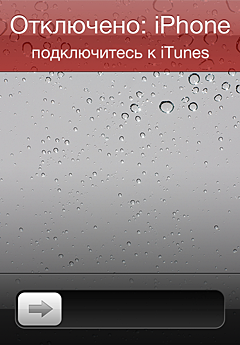
გადაჭრა:
თუ მოწყობილობა ადრე სინქრონიზებული იყო iTunes- თან
შეგიძლიათ პაროლის კოდი აღადგინოთ მოწყობილობის აღდგენით.
- შეაერთეთ თქვენი მოწყობილობა კომპიუტერთან, რომელსაც ჩვეულებრივ სინქრონიზებული გაქვთ და გახსენით iTunes.
შენიშვნა თუ iTunes შემოთავაზებულია პაროლის კოდი, შეიტანოთ პროცედურა სხვა კომპიუტერზე, რომელთანაც ჩატარდა სინქრონიზაცია. ან გადადით "თუ თქვენი მოწყობილობა არასდროს სინქრონიზირებულია iTunes- ით" განყოფილებაში ქვემოთ. - მარჯვენა ღილაკით დააჭირეთ მოწყობილობას მარცხენა სვეტში და შეარჩიეთ უკან დაბრუნება.
- დასრულებისთანავე სარეზერვო შეარჩიეთ გუნდი აღდგენა.
- როდესაც დასრულებულია, აღადგინეთ უახლესი სარეზერვო პროგრამა.
თუ თქვენი მოწყობილობა არასდროს სინქრონიზებულია iTunes- თან
ყურადღება ამ მეთოდით აღდგენის შემდეგ, მოწყობილობიდან ყველა ინფორმაცია იშლება.
მოწყობილობასთან დაკავშირებისას შეიძლება მიიღოთ შემდეგი შეცდომა: „iTunes– ს ვერ უკავშირდებოდა [მოწყობილობას], რადგან მოწყობილობა დაცულია პაროლით. თქვენ უნდა შეიყვანოთ პაროლის კოდი [მოწყობილობაზე], სანამ მოწყობილობას გამოიყენებთ iTunes. ”
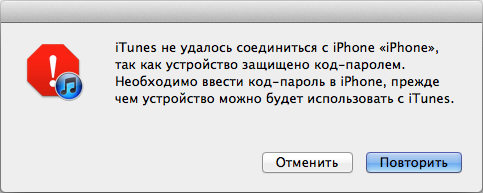
- გათიშვა uSB კაბელი მოწყობილობიდან, მაგრამ დატოვეთ დაკავშირებული კაბელის მეორე დასასრული uSB პორტი კომპიუტერი
- გამორთეთ მოწყობილობა: დააჭირეთ ღილაკს Sleep / Wake ღილაკს რამდენიმე წამის განმავლობაში, სანამ წითელი სლაიდერი არ გამოჩნდება, შემდეგ გადაიტანეთ. დაელოდეთ მოწყობილობის გამორთვას.
- საწყისი ღილაკის დაჭერისას, შეუკავშიროთ USB კაბელი მოწყობილობას. მოწყობილობა უნდა ჩართოთ.
- ნუ დააჭირეთ საწყისი ღილაკს დაჭერით სანამ "Connect to iTunes" გაგზავნა გამოჩნდება. როდესაც შემდეგ ეკრანზე გამოჩნდება, გაათავისუფლეთ საწყისი ღილაკი.
- ITunes- ში, თქვენ უნდა ნახოთ გაფრთხილება, რომ მოწყობილობა გამოვლინდა აღდგენის რეჟიმში. დააჭირეთ ღილაკს OK და შემდეგ დააჭირეთ აღდგენას მოწყობილობის აღდგენისთვის.
დამატებითი ინფორმაცია
შენიშვნა თქვენ შეგიძლიათ მოწყობილობის კონფიგურაცია ისე, რომ არასწორად პაროლის შეტანის შემდეგ 10 – ჯერ გაიწმინდოს მოწყობილობა. სტანდარტულად, ეს ვარიანტი გამორთულია. ამ პარამეტრის ჩართვა შეგიძლიათ მენიუში პარამეტრები\u003e ზოგადი\u003e პაროლის დაცვა.
ბევრმა მომხმარებელმა, რომელმაც ახლახანს დაიწყო Apple ბრენდის სმარტფონების გაცნობა, ხშირად არ იციან რა უნდა გააკეთონ, როდესაც სათანადო სამუშაო iPhone– მა უცებ შეაჩერა ჩართვა. ერთი შეხედვით უწყინარი რეგულარული ოპერაციების შემდეგ: firmware განახლება, მონაცემების წაშლა ან გაცვლა ღრუბელთან. ეკრანზე გამოჩნდება სისტემური შეტყობინება, მაგალითად: "ეს ტელეფონი ჩაკეტილია".
სხვათა შორის, მსგავსი ინციდენტები ხშირად ხდება ძველმრიცხველებთან. IPhones იმდენად რთული მოწყობილობებია, რომ ზოგჯერ თქვენ დაუყოვნებლივ არ ესმით, თუ რა ტიპის ბლოკირებას მოიცავს. და რა სახის პაროლი უნდა შეიყვანოთ. ამიტომ, განვიხილავთ რა ტიპის საკეტები არსებობს და როგორ უნდა გახსნათ iPhone 6 თითოეულ შემთხვევაში.
მენიუ წვდომის ჩაკეტვა
ყველაზე გავრცელებული პრობლემა საშინაო მენიუში შესასვლელად ახალი პაროლის შექმნა და არა ჩამოწერა, მომხმარებელი ავიწყდება მას და აღარ შეუძლია სმარტფონის გამოყენება. როგორც ჩანს, დავიწყება არსებობს - მხოლოდ 4 ციფრი. ამასთან, სწორი კომბინაციის დასადგენად საჭიროა ათასობით მცდელობა. სინამდვილეში, სისტემა იძლევა პაროლის შერჩევის 6 მცდელობას, რის შემდეგაც iPhone იბლოკება.
პირველი, რასაც თავად მოწყობილობა შემოგთავაზებთ არის iTunes– თან დაკავშირება. ვიმედოვნებთ, რომ გაეცანით იდეას ამ საკუთრებაში არსებულ განაცხადთან დაკავშირებით, ხოლო მანამდე თქვენ კომპიუტერში შეირთეთ iPhone, შექმნა სარეზერვო. ამის შემდეგ თქვენ გაქვთ ყველა შანსი, რომ დაბლოკოთ მინიმუმ დანაკლისი. გამორთეთ თქვენი iPhone. ახლა თქვენ უნდა განათავსოთ იგი DFU რეჟიმში. ამისათვის, Power და Home კლავიშების დაჭერით ათი წამის განმავლობაში. მითითებული დროის დასრულების შემდეგ, მხოლოდ „მთავარი“ ტარდება მანამ, სანამ სისტემა არ აცნობებს კომპიუტერს, რომ მოწყობილობა აღდგენის რეჟიმშია. 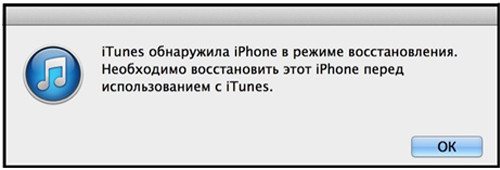 დააჭირეთ ღილაკს OK და დაიწყეთ პროცესი. შეიძლება არსებობდეს ორი ვარიანტი: აღვადგინოთ iPhone, როგორც ახალი მოწყობილობა, ყველა პარამეტრის დაკარგვით, ან აღდგენა შესაფერისი ბოლო ეგზემპლარიდან (როდესაც არის ერთი) - რა თქმა უნდა, გჭირდებათ ვერსია, როდესაც პაროლები ჯერ არ არის მითითებული.
დააჭირეთ ღილაკს OK და დაიწყეთ პროცესი. შეიძლება არსებობდეს ორი ვარიანტი: აღვადგინოთ iPhone, როგორც ახალი მოწყობილობა, ყველა პარამეტრის დაკარგვით, ან აღდგენა შესაფერისი ბოლო ეგზემპლარიდან (როდესაც არის ერთი) - რა თქმა უნდა, გჭირდებათ ვერსია, როდესაც პაროლები ჯერ არ არის მითითებული.
ჩაკეტილი მოწყობილობის რეანიმაციის კიდევ ერთი გზა არის პაროლის გადატვირთვა iCloud– ის საშუალებით. ამისათვის საკეტი გამოიყენება Find სამსახურის საშუალებით (შესრულებულია iCloud- ში). ეჭვგარეშეა, ეს ძალიან სასარგებლო საშუალებაა, მაგრამ ძალიან ხშირად, როდესაც ჩართავთ მას, წარმოიქმნება გარკვეული სირთულეები. თუ მომხმარებელი, ღმერთმა ქნას, დაივიწყა თავისი Apple ID (პაროლები ანგარიშიდან ან დაბლოკვა), მაშინ რთული იქნება მოწყობილობის აღდგენა, თუ ეს შეუძლებელი იქნება. გარდა ამისა, თქვენ უნდა დაამტკიცოთ, რომ მფლობელი ხართ.
თუმცა არის ერთი ეფექტური გზამართალია, ძალიან რადიკალურია - iPhone- ის წაშლა ქარხნის პარამეტრებში. ამ პარამეტრის გამოსაყენებლად, თქვენ უნდა გქონდეთ ჩაკეტილი სმარტფონი, რომელიც დაკავშირებულია სანდოთანWi— ფი ქსელი (მაგალითად, სახლი) ან ჰქონდა წვდომა ინტერნეტით საკანში.
შეიყვანეთ iCloud ნებისმიერი სხვა მოწყობილობიდან, დააჭირეთ ღილაკს "ძებნა" განყოფილებაში, შეარჩიეთ თქვენი მოწყობილობა. მის გვერდით უნდა იყოს მწვანე წრე - ეს ნიშნავს, რომ მოწყობილობა არის ინტერნეტით. შეარჩიეთ იგი და დააჭირეთ ღილაკს "წაშლა" მარჯვნივ. 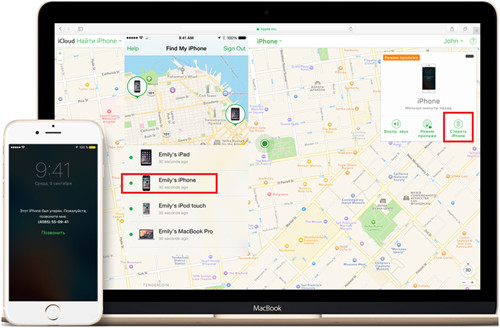 ამ ოპერაციის დასადასტურებლად, თქვენ უნდა შეიყვანოთ თქვენი Apple ID პაროლი. სმარტფონის ეკრანი ცარიელდება, შემდეგ გამოჩნდება ლოგო და იწყება პროცესი. წაშლის შემდეგ, მომხმარებლის ყველა მონაცემი და პარამეტრი განახლებულია, ჩაკეტვის პაროლების ჩათვლით. შედეგად, თქვენ მიიღებთ სმარტფონს ქარხნიდან.
ამ ოპერაციის დასადასტურებლად, თქვენ უნდა შეიყვანოთ თქვენი Apple ID პაროლი. სმარტფონის ეკრანი ცარიელდება, შემდეგ გამოჩნდება ლოგო და იწყება პროცესი. წაშლის შემდეგ, მომხმარებლის ყველა მონაცემი და პარამეტრი განახლებულია, ჩაკეტვის პაროლების ჩათვლით. შედეგად, თქვენ მიიღებთ სმარტფონს ქარხნიდან.
მონაცემთა ასლები პირადში ღრუბლის საცავი უვნებლად დარჩენის დროს. მათი დახმარებით თქვენ შეგიძლიათ აღადგინოთ ზოგიერთი ინფორმაცია, მაგრამ არა ყველა (პარამეტრები, კონტაქტები, შეტყობინებები, ფოსტა, შესყიდვები, მოწყობილობის მიერ გაკეთებული ფოტოები და ვიდეო). ამიტომ, გირჩევთ, რომ თვეში ერთხელ გააკეთოთ სრული სარეზერვო პროგრამა (ე.წ. ”სარეზერვო” თქვენს კომპიუტერში). და შემდეგ თქვენ გაქვთ შესაძლებლობა აღადგინოთ მონაცემების უმეტესი ნაწილი წაშლის შემდეგ.
აქტივაციის საკეტი
ასევე საკმაოდ ხშირად არის აქტივაციის საკეტი (ან აქტივაციის ჩაკეტვა). ის ჩვეულებრივ დაყენებულია iCloud- ის საშუალებით. მისი არსი იმაში მდგომარეობს იმაში, რომ iPhone სისტემაში რაიმე სახის ცვლილების შეტანისას (წაშლა, ძებნა iPhone ფუნქციის ჩართვა ან iCloud გასვლა), მომხმარებელმა ყოველ ჯერზე უნდა შეიყვანოს პაროლი და მისი Apple ID. ამრიგად, სისტემა მაქსიმალურად იცავს iPhone- ზე არსებულ ინფორმაციას ჰაკერებისგან.
დიახ, ამ ყველაფრის გაკეთება ყოველთვის არ არის მოსახერხებელი, მაგრამ თუ თქვენ აფასებთ მონაცემების კონფიდენციალურობას, უმჯობესია არ გამორთოთ ეს მომსახურება. რამდენიმეოდე წამში კოდირების შეტანაში არაფერია ნერვებთან შედარებით და სმარტფონის ქურდობის შემთხვევაში არაფრის გაკეთება შეუძლებელია. დროთა განმავლობაში, თქვენ ამას გააკეთებთ „ავტომატურად“, რაიმე განსაკუთრებული უსიამოვნების გარეშე.
ეს ხდება, რომ გაყიდვის დროს წინა მეპატრონეს ავიწყდება გამორთოს ეს ვარიანტი, და ზოგჯერ მას შეუძლია ეს გააკეთოს განზრახ - იმ იმედით, რომ ფულის მოპოვებას მოახდენს უიღბლო მყიდველზე. ამ შემთხვევაში, მას არაფერი შეაჩერებს ახალი პატრონის ქურდად გამოცხადების შესახებ, რომელიც გაჯეტი მოიპარეს.  ამიტომ, უპირველეს ყოვლისა, სთხოვეთ გამყიდველს გათიშოს Find iPhone სერვისი (თუ ის აქტიური იყო), ამოიღეთ აქტივაციის ჩაკეტვა და საბოლოოდ ამოიღეთ iPhone თქვენსგან ანგარიში iCloud- ში. წინააღმდეგ შემთხვევაში, დიდი ალბათობით, თქვენ მიიღებთ მშვენიერ და ძვირადღირებულ "აგურს" firmware ვერსიის განახლების პირველივე მცდელობისას. მიუხედავად იმისა, რომ წინა მფლობელი არ გათიშავს დამცავი პარამეტრებისგან და არ „ანგრევს“ მოწყობილობას მისი ანგარიშიდან - სპეციალისტებიც კი ვერ დაეხმარებიან დაბლოკილი ხელსაწყოს აღდგენას. ვაშლი.
ამიტომ, უპირველეს ყოვლისა, სთხოვეთ გამყიდველს გათიშოს Find iPhone სერვისი (თუ ის აქტიური იყო), ამოიღეთ აქტივაციის ჩაკეტვა და საბოლოოდ ამოიღეთ iPhone თქვენსგან ანგარიში iCloud- ში. წინააღმდეგ შემთხვევაში, დიდი ალბათობით, თქვენ მიიღებთ მშვენიერ და ძვირადღირებულ "აგურს" firmware ვერსიის განახლების პირველივე მცდელობისას. მიუხედავად იმისა, რომ წინა მფლობელი არ გათიშავს დამცავი პარამეტრებისგან და არ „ანგრევს“ მოწყობილობას მისი ანგარიშიდან - სპეციალისტებიც კი ვერ დაეხმარებიან დაბლოკილი ხელსაწყოს აღდგენას. ვაშლი.
დავიწყებული Apple ID
ხშირად არის სიტუაციები, როდესაც მომხმარებელმა დაავიწყდა Apple ID ან პაროლი მას (ან ორივე ერთად). ეს არის ძალიან გადაუდებელი პრობლემა, რადგან უმეტეს ოპერაციებში - შემთხვევების 99% -ში, თქვენ უნდა შეიყვანოთ პაროლი და Apple ID, ხელახლა იდენტიფიკაციისთვის.
რა უნდა გავაკეთოთ, თუ მომხმარებელმა მთლიანად დაივიწყა ისინი?  ჩვეულებრივ, შესვლა (ე.ი. Apple ID) არის საფოსტო ყუთის მისამართი, რომელიც გამოიყენება Apple სერვერებზე დარეგისტრირებისას. სავარაუდოდ, თქვენი Apple ID ასევე შეგიძლიათ იხილოთ iCloud- ის პარამეტრებში, როდესაც აპარატს თვითმფრინავ რეჟიმში გადაიტანთ, ან უბრალოდ აიღეთ SIM ბარათი.
ჩვეულებრივ, შესვლა (ე.ი. Apple ID) არის საფოსტო ყუთის მისამართი, რომელიც გამოიყენება Apple სერვერებზე დარეგისტრირებისას. სავარაუდოდ, თქვენი Apple ID ასევე შეგიძლიათ იხილოთ iCloud- ის პარამეტრებში, როდესაც აპარატს თვითმფრინავ რეჟიმში გადაიტანთ, ან უბრალოდ აიღეთ SIM ბარათი. 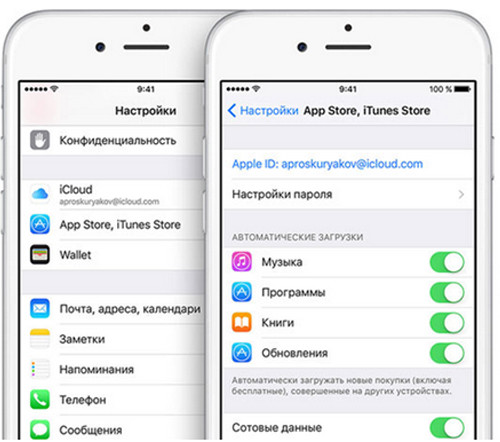 ახლა, როგორც ვარიანტი, შეგიძლიათ სცადოთ პაროლის აღდგენა ამის საშუალებით საფოსტო ყუთი. ხშირად ყველაფერი შეუფერხებლად მიდის. მაგრამ ეს ხდება, რომ პაროლის შეცვლაზე უარი ეთქვა იმ შემთხვევაში, თუ არსებობს თაღლითური საქმიანობის ეჭვის საფუძველი.
ახლა, როგორც ვარიანტი, შეგიძლიათ სცადოთ პაროლის აღდგენა ამის საშუალებით საფოსტო ყუთი. ხშირად ყველაფერი შეუფერხებლად მიდის. მაგრამ ეს ხდება, რომ პაროლის შეცვლაზე უარი ეთქვა იმ შემთხვევაში, თუ არსებობს თაღლითური საქმიანობის ეჭვის საფუძველი.
ასევე, მომხმარებელს შეუძლია დაწეროს მოთხოვნა მწარმოებლის რესურსზე - iforgot.apple.com, რომ მან დაგავიწყდა პაროლი. კომპანიის წარმომადგენელი განიხილავს განაცხადს და თუ ყველაფერი კარგად არის, ისინი მას დაეხმარებიან. 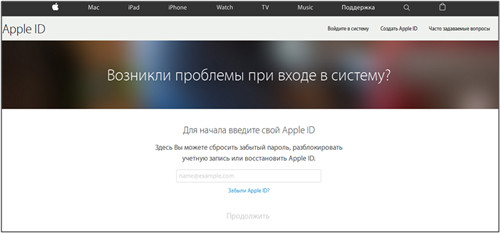 თუმცა, ზოგჯერ კომპანიის ოპერატორები უარს ამბობენ ამ თხოვნაზე, რადგან მომხმარებელთა ანგარიშების ქურდობისა და გარჩევის ფაქტები უფრო ხშირია. თქვენ შეიძლება მოგეთხოვოთ მოწყობილობის შესაძენად ქვითრების ეკრანის ანაბეჭდების მიწოდება, მიუთითეთ ბოლო დარეკლებებზე, განაცხადის მაღაზიაში თქვენი ბოლო ბოლოდროინდელი შენაძენების ჩამონათვალში. მომხმარებელთა მომსახურების ცენტრს მოუწევს წარმოადგინოს ორიგინალი ყუთი (არავითარ შემთხვევაში არ გადააგდოთ იგი შეძენის შემდეგ).
თუმცა, ზოგჯერ კომპანიის ოპერატორები უარს ამბობენ ამ თხოვნაზე, რადგან მომხმარებელთა ანგარიშების ქურდობისა და გარჩევის ფაქტები უფრო ხშირია. თქვენ შეიძლება მოგეთხოვოთ მოწყობილობის შესაძენად ქვითრების ეკრანის ანაბეჭდების მიწოდება, მიუთითეთ ბოლო დარეკლებებზე, განაცხადის მაღაზიაში თქვენი ბოლო ბოლოდროინდელი შენაძენების ჩამონათვალში. მომხმარებელთა მომსახურების ცენტრს მოუწევს წარმოადგინოს ორიგინალი ყუთი (არავითარ შემთხვევაში არ გადააგდოთ იგი შეძენის შემდეგ).
ამიტომ, უმჯობესია დაუყოვნებლად ჩამოწეროთ ეს და პაროლი შეინახოთ ვაშლის ანგარიში პირადობის მოწმობა იგივე ეხება პაროლს ელ.ფოსტის ანგარიშიდან, რომელიც გამოიყენება რეგისტრაციისთვის. წინააღმდეგ შემთხვევაში, თქვენ ვერ შეძლებთ სამსახურის ბმულს აღდგენისთვის.